ابن الربيع
ربيـع المنتدى
السلام عليكم ورجمة الله وبركاته
رغبة للذين يريدون المزيد من الشرح للبرنامج Recover My Files الذي يستطيع ان يسترجع لك تلك الملفات التي قد يئست منها وفقدت الامل في استرجاعها .
اذا ماذا يقدم لنا هذا البرنامج ؟
وكيف نتعامل معه ؟
وماهي الملفات التي يمكنني استرجاعها ؟ ومتى ؟
البرنامج يتعامل مع الكثير من الملفات المعروفه والغير معروفه ، ومنها على سبيل المثال الملفات التالية :
1- كل ملفات الاكروبات
2- كل ملفات الاوفيس // الورد – الاكسيل الاكسيس – البوربوينت – البروجيكت – البابلشسر
3- كل الصور بكل انواع الصيغ المعروفه وغيرها
4- انواع الملفات بصيغة التكست
5- انواع الماب
6- كل ملفات الهتميل Html
7- الملفات الصوتيه بانواعها المحتلفة
8- ملفات الهندسه AutoCad
9- الملفات المضغوطة
10 - الافلام
11- رسائل بريد الاوت لوك
12 - ملفات الـ Dll
هناك اربعة خيارات في البحث عن الملف المفقود وهي كالتالي :
البحث السريع Fast Search Files
هذا الخيار يتح لك البحث في القرص للملفات والمجلدات التي حذفت اخيرا ، والبحث هنا يكون سريع بشكل سريع ، فمهمته فقط للحذف القريب فقط .
البحث الكامل Complete File Search
وهذا البحث متعمق ، للبحث عن ملفات حديثه وملفات قديمه ايضا يمكنه من البحث وايجاد تلك الملفات التي ضاعت بعد الحذف بسبب الكتابه عليها . كما ان البحث هنا قد يستغرق وقتا طويلا جدا ... لذا ينبغي البحث في اوقات لست بحاجة للجهاز فيها ... مثلا وقت النوم .
البحث السريع ' Format Recover'
هنا يتم ايجاد الملفات التي تريدها عندما لا يستطيع الجهاز التعرف على عرض محتويات القرص بسبب فقد معلومات التعريف .
البحث الكامل 'Complete Format Recover'
وهذا القسم عندما تختفي التقسيمات للقرص الصلب وضياع كل معلوماته وانشاء تقسيم جديد ... هنا يمكنك من البحث في ملفاتك القديمه التي كانت موجوده قبل كل هذه الاجراءات الاخيرة التي حدثت .
لتحميل البرنامج (( هنااا )) اخر اصداااار ( جديد ) 2010
[line]
كل هذ بقوم به هذا البرنامج !!! ؟ اذا البرنامج رهيب للغايه ... ويستاهل منك الالمام بما يهمك : تعالوا ناخذ نبذه عنه بالشرح المصور :
عند اكتمال تنصيب البرنامج ، قم بتشغيله لترى النافذه الريئسيه التالية :

الان سنقوم بتحديد الخيارات من Options ، واختر منها File Type وهي خيارات مهمه جدا وذلك قبل البدء في عملية البحث . ليظهر لنا التالي :

الان من القائمه المنسدله قم بالتحديد بعلامة الصح على تلك الملفات التي تريد استرجاعها // مثل نريد كل ملفات الورد والاكسيل والبوربينت وملفات الاكروبات وملفات الصور بالصيغة JPG .... وكل مااخترت من زيادة سيطول وقت البحث للبرنامج ... فهنا انت اعرف بما تريد بالتحديد ... وبعد ذلك اضغط على موافق لترى الصورة التالية :

في الصورة التي بالاعلى ينبغي علينا التحديد للبرنامج بالقيام في القرص المرغوب وذلك بوضع اشاره عليه // هنا قمنا باختيار القرص ( H ) ثم التالي .. لتتم عملية البحث كما حددناها مسبقا لنرى الشكل هذا:

نرى الان عملية البحث مستمره ، وسنقوم بشرح النقاط حسب الترقيم :
1- في هذا القسم يتم عرض الملفات التي عثر عليها حتى الان ، لاحظ الرقم الاخير بجنب كل ملف ... وهذا الرقم يدل على عدد ماتم العثور عليه من نفس الملف .
2- المجموع الكلي ختى الان لما تم ايجاده من ملفات .
3 - عملية سير البحث بالنسبة المؤيه
4 - ايقونه ايقاف عملية البحث ان اردت الاكتفاء بما ترى من ملفات تم الحصول عليها .
بعد اكتمال البحث او التوقيف المتعمد ... ستحصل على الشكل التالي :

وهنا شرح لما نراه في الصوره اعلاه
1- هنا تجد الملفات التي عثر عليها ، ولاحظ الملفات التي حددناه من قبل تحمل اللون الاخضر
2- قائمه كبيره باسماء الملفات الاصليه قبل الحذف كما هي ، ويمكنك اخيار منها ما شئت للاسترجاع بعلامة الصح
3 - معلومات اضافيه لنوع الملف وحجمه واين موقعه الاساسي .
4 - لاحظ المؤشر على ملف اسمه Mass10.Jpg ولاحظ كيف نرى الصوره وقد قمنا بتحديدها للاسترجاع من ضمن ملفات اخرى .
5 - في هذا القسم يعرض معلومات تفصيله للملف الذي عليه المؤشر .
الان انتهينا من تحديد ملفاتنا المطلوبه للاسترجاع ،، اذا كيف الطريقة ؟
في الاعلى هناك قسم Save Files والمحدد بالرقم 6 ... قم باختياره لنرى الشكل التالي :

الان يجب عليك تحديد مجلد او انشاء مجلد خاص لحفظ تلك الملفات التي استرجعناها من القرص // هنا قمنا بانشاء مجلد يحمل الاسم My_Files في القرص ( E ) ثم الموافقه //// ملاحظة مهمة : يجب الحفظ في قرص اخر غير القرص الذي نجلب منه الملفات المفقودة .
الان تم حفظ الملفات المختاره والتي حددناه ، وتم تخزينها في المجلد الجديد E:\My_files وسنقوم الان بالذهاب الى ذلك المسار لنتاكد من ملفاتنا الجديده ..... وسنرى التالي:

1- مسار الحفظ الجديد
2- هنا نرى خمسة مجلدات ، وهذه المجلدات بداخلها الملفات المختاره وهي اماكنها الاصليه في السابق قبل الحذف ...
عرضنا من قبل صورة لمجوهرات ، الان سنتاكد من تلك الصورة اين تقع من ضمن تلك المجلدات وهل الملف فعلا موجود ام لا ؟ اذا بعد البحث وجدنا الملف على المسار التالي E:\My_files\ArabsPC_Bkp\MASS كما ترى بالشكل التالي:

الحمدلله نجحنا في استرجاع المطلوب لملفاتنا التي فقدناها ... وشكرا لكم احبتي // وفي امااان الله
ابن الربيع
رغبة للذين يريدون المزيد من الشرح للبرنامج Recover My Files الذي يستطيع ان يسترجع لك تلك الملفات التي قد يئست منها وفقدت الامل في استرجاعها .
اذا ماذا يقدم لنا هذا البرنامج ؟
وكيف نتعامل معه ؟
وماهي الملفات التي يمكنني استرجاعها ؟ ومتى ؟
البرنامج يتعامل مع الكثير من الملفات المعروفه والغير معروفه ، ومنها على سبيل المثال الملفات التالية :
1- كل ملفات الاكروبات
2- كل ملفات الاوفيس // الورد – الاكسيل الاكسيس – البوربوينت – البروجيكت – البابلشسر
3- كل الصور بكل انواع الصيغ المعروفه وغيرها
4- انواع الملفات بصيغة التكست
5- انواع الماب
6- كل ملفات الهتميل Html
7- الملفات الصوتيه بانواعها المحتلفة
8- ملفات الهندسه AutoCad
9- الملفات المضغوطة
10 - الافلام
11- رسائل بريد الاوت لوك
12 - ملفات الـ Dll
هناك اربعة خيارات في البحث عن الملف المفقود وهي كالتالي :
البحث السريع Fast Search Files
هذا الخيار يتح لك البحث في القرص للملفات والمجلدات التي حذفت اخيرا ، والبحث هنا يكون سريع بشكل سريع ، فمهمته فقط للحذف القريب فقط .
البحث الكامل Complete File Search
وهذا البحث متعمق ، للبحث عن ملفات حديثه وملفات قديمه ايضا يمكنه من البحث وايجاد تلك الملفات التي ضاعت بعد الحذف بسبب الكتابه عليها . كما ان البحث هنا قد يستغرق وقتا طويلا جدا ... لذا ينبغي البحث في اوقات لست بحاجة للجهاز فيها ... مثلا وقت النوم .
البحث السريع ' Format Recover'
هنا يتم ايجاد الملفات التي تريدها عندما لا يستطيع الجهاز التعرف على عرض محتويات القرص بسبب فقد معلومات التعريف .
البحث الكامل 'Complete Format Recover'
وهذا القسم عندما تختفي التقسيمات للقرص الصلب وضياع كل معلوماته وانشاء تقسيم جديد ... هنا يمكنك من البحث في ملفاتك القديمه التي كانت موجوده قبل كل هذه الاجراءات الاخيرة التي حدثت .
لتحميل البرنامج (( هنااا )) اخر اصداااار ( جديد ) 2010
[line]
كل هذ بقوم به هذا البرنامج !!! ؟ اذا البرنامج رهيب للغايه ... ويستاهل منك الالمام بما يهمك : تعالوا ناخذ نبذه عنه بالشرح المصور :
عند اكتمال تنصيب البرنامج ، قم بتشغيله لترى النافذه الريئسيه التالية :

الان سنقوم بتحديد الخيارات من Options ، واختر منها File Type وهي خيارات مهمه جدا وذلك قبل البدء في عملية البحث . ليظهر لنا التالي :

الان من القائمه المنسدله قم بالتحديد بعلامة الصح على تلك الملفات التي تريد استرجاعها // مثل نريد كل ملفات الورد والاكسيل والبوربينت وملفات الاكروبات وملفات الصور بالصيغة JPG .... وكل مااخترت من زيادة سيطول وقت البحث للبرنامج ... فهنا انت اعرف بما تريد بالتحديد ... وبعد ذلك اضغط على موافق لترى الصورة التالية :

في الصورة التي بالاعلى ينبغي علينا التحديد للبرنامج بالقيام في القرص المرغوب وذلك بوضع اشاره عليه // هنا قمنا باختيار القرص ( H ) ثم التالي .. لتتم عملية البحث كما حددناها مسبقا لنرى الشكل هذا:

نرى الان عملية البحث مستمره ، وسنقوم بشرح النقاط حسب الترقيم :
1- في هذا القسم يتم عرض الملفات التي عثر عليها حتى الان ، لاحظ الرقم الاخير بجنب كل ملف ... وهذا الرقم يدل على عدد ماتم العثور عليه من نفس الملف .
2- المجموع الكلي ختى الان لما تم ايجاده من ملفات .
3 - عملية سير البحث بالنسبة المؤيه
4 - ايقونه ايقاف عملية البحث ان اردت الاكتفاء بما ترى من ملفات تم الحصول عليها .
بعد اكتمال البحث او التوقيف المتعمد ... ستحصل على الشكل التالي :

وهنا شرح لما نراه في الصوره اعلاه
1- هنا تجد الملفات التي عثر عليها ، ولاحظ الملفات التي حددناه من قبل تحمل اللون الاخضر
2- قائمه كبيره باسماء الملفات الاصليه قبل الحذف كما هي ، ويمكنك اخيار منها ما شئت للاسترجاع بعلامة الصح
3 - معلومات اضافيه لنوع الملف وحجمه واين موقعه الاساسي .
4 - لاحظ المؤشر على ملف اسمه Mass10.Jpg ولاحظ كيف نرى الصوره وقد قمنا بتحديدها للاسترجاع من ضمن ملفات اخرى .
5 - في هذا القسم يعرض معلومات تفصيله للملف الذي عليه المؤشر .
الان انتهينا من تحديد ملفاتنا المطلوبه للاسترجاع ،، اذا كيف الطريقة ؟
في الاعلى هناك قسم Save Files والمحدد بالرقم 6 ... قم باختياره لنرى الشكل التالي :

الان يجب عليك تحديد مجلد او انشاء مجلد خاص لحفظ تلك الملفات التي استرجعناها من القرص // هنا قمنا بانشاء مجلد يحمل الاسم My_Files في القرص ( E ) ثم الموافقه //// ملاحظة مهمة : يجب الحفظ في قرص اخر غير القرص الذي نجلب منه الملفات المفقودة .
الان تم حفظ الملفات المختاره والتي حددناه ، وتم تخزينها في المجلد الجديد E:\My_files وسنقوم الان بالذهاب الى ذلك المسار لنتاكد من ملفاتنا الجديده ..... وسنرى التالي:

1- مسار الحفظ الجديد
2- هنا نرى خمسة مجلدات ، وهذه المجلدات بداخلها الملفات المختاره وهي اماكنها الاصليه في السابق قبل الحذف ...
عرضنا من قبل صورة لمجوهرات ، الان سنتاكد من تلك الصورة اين تقع من ضمن تلك المجلدات وهل الملف فعلا موجود ام لا ؟ اذا بعد البحث وجدنا الملف على المسار التالي E:\My_files\ArabsPC_Bkp\MASS كما ترى بالشكل التالي:

الحمدلله نجحنا في استرجاع المطلوب لملفاتنا التي فقدناها ... وشكرا لكم احبتي // وفي امااان الله
ابن الربيع
التعديل الأخير: